Uneori, gândul de a înființa Google Analytics poate părea puțin descurajant, mai ales dacă nu sunteți familiarizat cu procesul. Scopul acestui articol va fi de a explica cât mai detaliat posibil, cum puteți îmbunătăți site-ul dvs. de comerț electronic prin configurarea Google Analytics.
Pasul 1: creați un cont pe Google Analytics
Tip google.com/analytics în bara URL a browserului. Continuați și creați un cont nou pe Google Analytics dacă nu aveți deja unul.
Pasul 2: Vizualizați arhitectura și proprietățile
Notați numele subdomeniilor și domeniilor menționate pe care doriți să instalați codul de urmărire al Google Analytics. Puteți sau nu să dați fiecărui domeniu sau subdomeniu un ID unic de proprietate. Identificarea se poate face prin ID-ul UA-#######-#.
În opinia mea, același ID de proprietate ar trebui utilizat pentru toate domeniile și subdomeniile în cazul în care misiunea și obiectivele de afaceri sunt conectate și comune. Într-o astfel de situație, vă recomandăm să analizați toate datele privind diferitele domenii și subdomenii de pe o platformă, adică aceeași proprietate Google Analytics. Cu toate acestea, puteți crea vizualizări diferite pentru subdomeniu și domeniu ca acesta:
Cu toate acestea, cel mai bine este să creați o altă proprietate Google Analytics pentru toate subdomeniile și domeniile, având în vedere că obiectivele de afaceri sunt diferite pentru fiecare dintre ele:
Pasul 3: introduceți Google Tag Manager sau codul de urmărire Google Analytics
Analiza datelor de trafic de pe site-ul dat la Google Analytics necesită să faceți una dintre următoarele:
Introduceți codul de urmărire Google Analytics (GATC). GATC poate fi găsit în Google Analytics la setarea la nivel de proprietate.
Introduceți Managerul de etichete Google (GTM). Dacă selectați această opțiune, va trebui să faceți acest lucru creați un cont GTM. Vă va permite să trimiteți datele către Google Analytics. Acesta va arăta ca următoarea imagine:
După ce efectuați una dintre următoarele, un cod va fi creat automat.
După ce primiți acest cod, creați un container pentru site-ul web. Plasați codul pe toate site-urile paginii, așa cum a fost făcut mai jos:
Asigurați-vă că fragmentul GTM este introdus pe site. Apoi, creați o etichetă pe care o puteți declanșa pentru a permite transferul de date din pagini în Google Analytics. Va arăta astfel:
Pasul 4: utilizați GTM sau GATC pentru a configura urmărirea comerțului electronic
Este esențial pentru fiecare site de comerț electronic care urmărește să aibă succes urmărirea comerțului electronic. Urmărirea comerțului electronic permite trimiterea detaliilor unei tranzacții comerciale către Google Analytics. Câteva exemple de detalii includ surse de trafic, nume de regiuni și țări și cuvinte cheie.
Primul pas pe care va trebui să îl faceți este să permiteți contului dvs. Google Analytics să colecteze date de comerț electronic.
Al doilea pas este să alegeți unul dintre cei doi pentru a plasa urmărirea comerțului electronic - Google Tag Manager sau Google Analytics Tracking Code.
Dacă ați ales Managerul de etichete Google pentru a transfera detaliile comerțului electronic către Google Analytics, detaliile tranzacției prezente pe pagina dvs. de confirmare / pagina de mulțumire vor trebui introduse în dataLayer pe GTM.
Odată ce codul este plasat, următorul pas va necesita crearea unei etichete de tranzacție în containerul GTM. Aceasta va fi lansată pe pagina de confirmare / mulțumire.
Pasul 5: Filtre populare
Există multe filtre disponibile pentru eliminarea dvs. Puteți face selecția luând în considerare funcțiile pe care le oferă fiecare filtru.
Adresele URL ale subdomeniului și domeniului ar trebui să fie complet vizibile
În cazul în care aveți multe subdomenii, este mai util să știți câți vizitatori s-au mutat printre ei. De exemplu, este posibil să aveți un blog pe un anumit subdomeniu. Vei fi surprins să vezi că o mare parte din vizitatorii de pe site-ul tău ar putea veni de fapt din paginile blogului tău. Anumite postări de blog pot primi și chiar trimite mai mulți vizitatori decât alte postări.
Traficul intern ar trebui exclus
Găsiți adresele IP ale locului din care operați. Notează-l. Vor exista persoane la locul de muncă care vă vor vizita site-ul pentru muncă. Folosind adresa IP, excludeți numărul de vizitatori din cadrul biroului dvs. Acest lucru vă va oferi un număr mai realist de persoane care vă vizitează site-ul.
Puteți utiliza acest filtru predefinit pentru excluderea unei adrese IP.
Cum se exclud mai multe adrese IP
Dacă doriți să filtrați mai multe adrese IP, iată ce puteți face: creați un filtru (personalizat) care vă permite să utilizați expresiile regulate necesare pentru o gamă largă de adrese IP.
PASUL 6: Configurarea obiectivelor
Există diverse activități care transformă vizitatorii de pe site în străini, potențiali sau chiar clienți. Diferite companii au criterii diferite (sub forma unei secvențe de activități ale vizitatorilor site-ului web) care determină nivelul de conversie a site-urilor web. Determinarea unui astfel de criteriu se numește setarea obiectivului.
Vizitatorii unui site de comerț electronic pot fi considerați clienți convertiți dacă fac o achiziție. Aceasta ar fi considerată o conversie macro. Ar putea exista și alte tipuri de activități care ar putea fi considerate că au convertit vizitatorul într-o anumită măsură. Exemple de câteva astfel de activități ar fi înscrierea, abonamentul la o publicație, partajarea conținutului site-ului pe rețelele sociale, adăugarea la lista de dorințe sau la coșul de cumpărături.
Mai multe despre obiective:
Obiectivele sunt o modalitate esențială de a identifica cât de eficient site-ul dvs. îndeplinește obiectivele țintă ale afacerii dvs. Cu Google Analytics, puteți configura cu ușurință „Obiective” individuale, astfel încât să puteți măsura acțiunile discrete. De exemplu, tranzacțiile care constau în suma minimă de achiziție, timpul petrecut de vizitatorul site-ului dvs. pe pagina dvs. web specifică etc. Toate acestea sunt considerate Obiective. De asemenea, de fiecare dată când orice vizitator al site-ului web realizează un anumit obiectiv, o „Conversie” va fi conectată în contul dvs. Google Analytics.
Dacă doriți să cunoașteți valoarea reală a unei conversii în afacerea dvs., puteți atribui o anumită valoare monetară obiectivului dvs. Așadar, atunci când este timpul să evaluați ratele de conversie ale obiectivelor, puteți face acest lucru verificând rapoartele obiectivelor.
Pentru configurarea obiectivelor, puteți parcurge procesul de configurare menționat în contul dvs. Google Analytics. Pentru a obține ajutor cu comenzile sale, puteți afla mai multe de la aici.
Pasul 7: Configurarea pâlniei de conversie
Este important să știți prin ce pagini web a trecut un cumpărător pentru a distinge conținutul eficient de pe site de cel mai puțin eficient.
Pentru a face acest lucru, puteți configura o pâlnie de pagini care arată progresul vizitatorului către butonul de plată și, în cele din urmă, către pagina de confirmare / mulțumire.
La final: contul dvs. Google Analytics este gata
Respectarea tuturor regulilor menționate mai sus va permite ca valorile dvs. importante de pe site să fie stocate și urmărite. Puteți utiliza aceste valori pentru a lua decizii comerciale importante. Odată ce urmărirea a început și a fost verificată, puteți merge la expertul de configurare pentru a activa urmărirea avansată. Urmărirea avansată include funcții precum ID-ul utilizatorului, comerțul electronic îmbunătățit, valori și dimensiuni personalizate, tablouri de bord, evenimente și multe altele. Pentru mai multe uimitoare sfaturi și sugestii vezi această postare.
Caracteristică imagine curtsey of Luc Chaffard

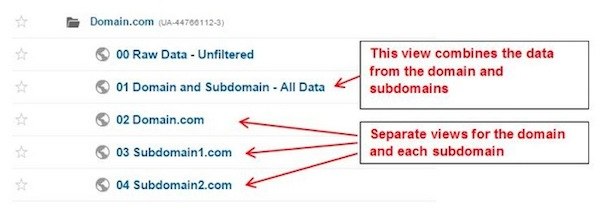
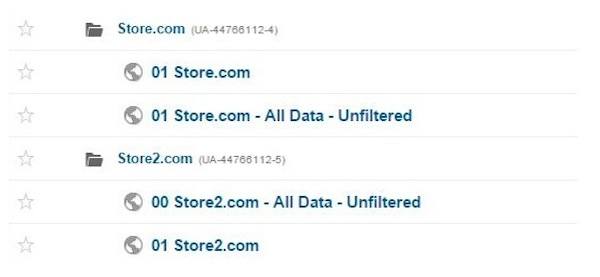

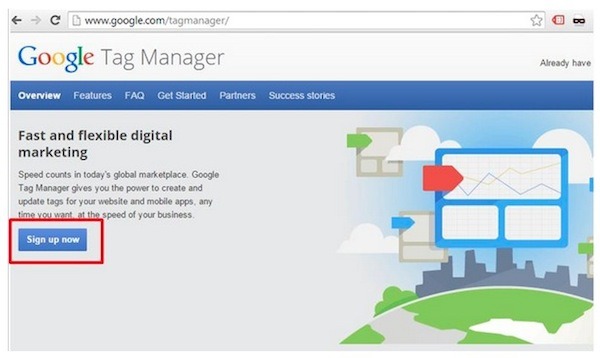
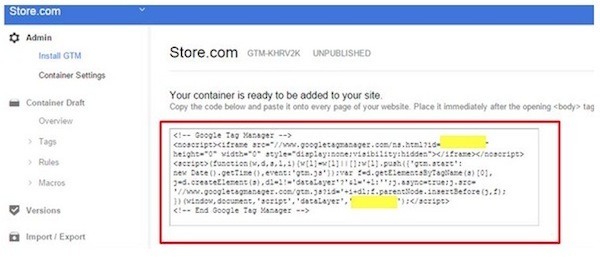
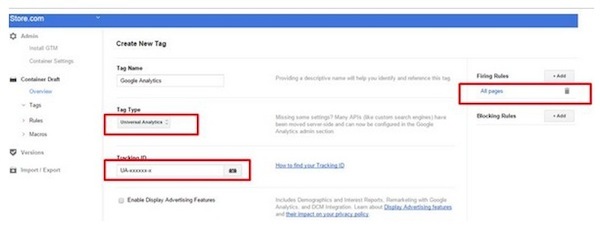
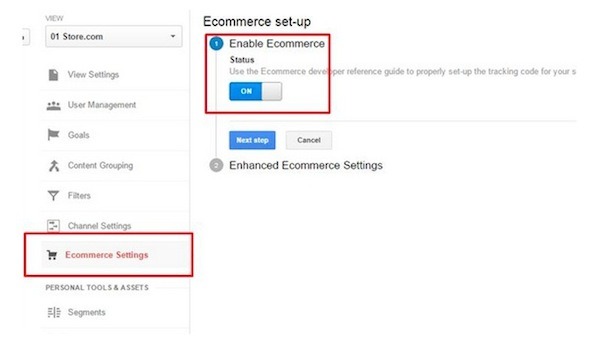

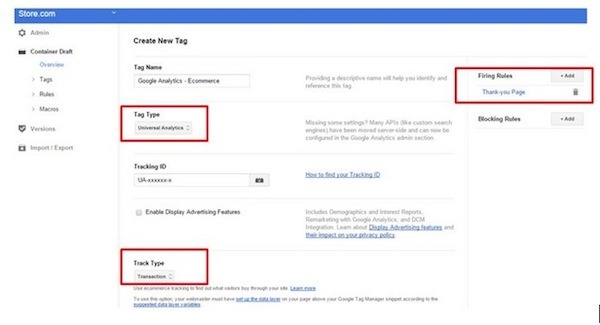
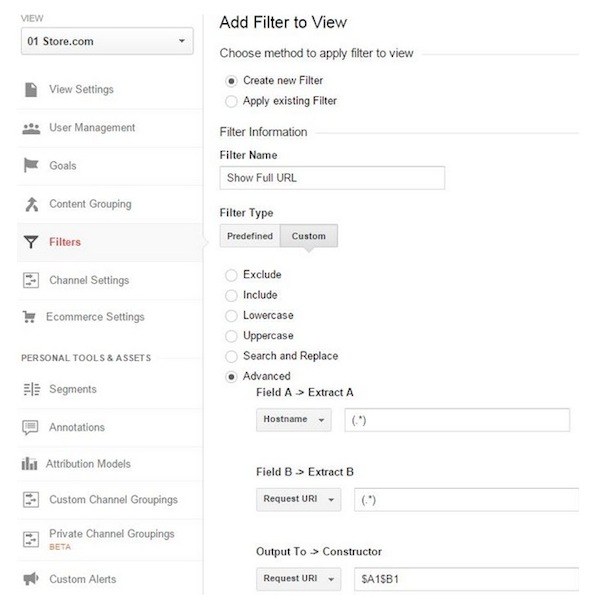
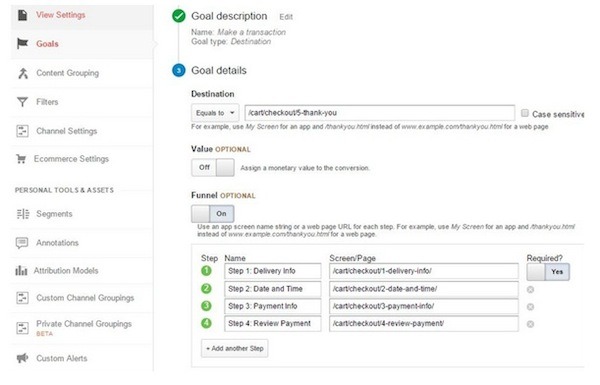


Salut Catalin,
Mă bucur să citesc postarea dvs. și sunt de fapt bucuros să citesc câteva informații specifice despre Google Tag Manager și îmi place să citesc drumul real al (GTM). Configurarea Google Analytics este destul de ușoară. Dar, trebuie să cunoaștem câteva puncte esențiale pentru a stabili obiectivul și canalul de conversie.
Multumesc,
Multumesc Catalin, m-a ajutat foarte mult.
Mă bucur să aud asta Naresh!